在Excel表格中正确显示出身份证号
如何在电子表格中输入正确身份证号码

接下来点击“数字”格式,在分类下点击“文本”格式,然后点确定,就OK了。
而如果你是从WORD文档的表格中复制身份证号码到EXCEL电子表格时,你须先将复制的 内容先粘贴到记事本,转换成纯文本后再转贴到电子表格中,这样身份证号码就会正确显示 了。 步骤一:选中要复制内容进行复制。
步骤二:将复Biblioteka 的内容先粘贴到记事本那怎么才能让它显示正确的号码呢,让我来告诉你。
方法一:如果你输入的身份证号码未位识别码是X时,你直接输入即可。如果你输入的身份 证号码是18位数字,但要输入的数量较少时,你可在电子表格中先输入“’”,即在半角的前提下
按回车键旁的
键,这样后面的数值就不会变了。如图:
方法二:当你要输入很多身份证号时,你可先将要输入身份证号的列设置成“文本”格式, (选中整列的方法是:1、用鼠标指向第一个单元格,按住鼠标左键往下拖动;2、当然也可从 整列的列号开始点一下鼠标就可以了。<所未的列号就是电子表格(A、B、C、D……)>), 然后点鼠标右键,点击“设置单元格格式”。如图:
步骤三:从记事本复制身份证号码到电子表格中
一切OK,快动手试试吧!
而如果你是从word文档的表格中复制身份证号码到excel电子表格时你须先将复制的内容先粘贴到记事本转换成纯文本后再转贴到电子表格中这样身份证号码就会正确显示了
如何在电子表格中输入正确身份证号码
在电子表格中输入身份证号或超出11位数字时,经常会出现输入时数字显示正确,可光标 一离开,显示的就不是正确和完全的号码,如图:
Excel里输入身份证号码出现字母问题
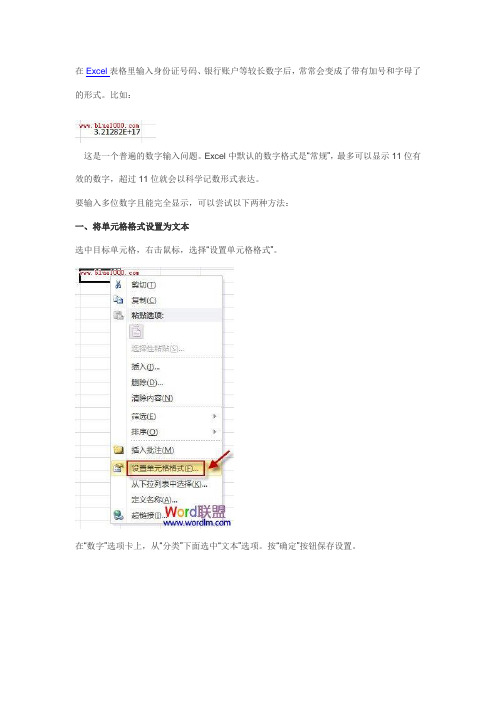
在Excel表格里输入身份证号码、银行账户等较长数字后,常常会变成了带有加号和字母了的形式。
比如:
这是一个普遍的数字输入问题。
Excel中默认的数字格式是“常规”,最多可以显示11位有效的数字,超过11位就会以科学记数形式表达。
要输入多位数字且能完全显示,可以尝试以下两种方法:
一、将单元格格式设置为文本
选中目标单元格,右击鼠标,选择“设置单元格格式”。
在“数字”选项卡上,从“分类”下面选中“文本”选项。
按“确定”按钮保存设置。
再输入身份证号码即可。
(一定要设置好格式,再输入号码)
如果不想要左上角的小箭头,可以单击小箭头,选择“忽略错误”。
二、先输入一个英文单引号'再输入数字
在输入身份证号码时,在号码前面加上一个英文状态下的单引号“'”,即可让身份证号码完全显示出来(该单引号在确认后是不会显示出来的)。
Excel表格输入身份证号码乱码怎么回事

Excel表格输入身份证号码乱码怎么回事当我们录入数字字母,比如身份证时候,出现乱码怎么回事呢?原因和中文乱码一样吗?该怎么解决?相信很多用户遇到这样的问题,不过别着急,下面和小编一起来看看Excel表格输入身份证号码乱码的解决方法。
方法一:1、打开Excel表格之后,把身份证号这个竖列全部选中。
2、选中之后,右击打开“设置单元格格式”。
3、然后点击“文本”。
4、再点击确定就可以了。
5、这时候再去输入身份证号之后就不会显示乱码了。
方法二:1、首先打开需要编辑的Excel表格。
2、打开以后,输入身份证号之前先输入一个上引号(注意是在输入法呈现字母的状态下),然后在引号后面再输入身份证号。
3、这样输入的身份证就不会出现乱码了。
补充:excel常用Ctrl组合快捷键Ctrl+A全选Ctrl+C复制Ctrl+X剪切Ctrl+V粘贴Ctrl+D自动填充Ctrl+B加粗Ctrl+U下划线Ctrl+I斜体Ctrl+K超链接Ctrl+F查找Ctrl+H替换Ctrl+L创建表Ctrl+N新建工作簿Ctrl+O打开文件Ctrl+P打印Ctrl+S保存Ctrl+W关闭Ctrl+Y撤销后重做Ctrl+Z撤销相关阅读:excel不常用的重要技巧1.怎样快速打开设置单元格格式我们经常在输入数值等的时候需要设置单元格格式,很多人都已经习惯了点击鼠标右键选项,但是我们可以使用快捷键CTRL加1快速打开,如果自己的手不在鼠标上非常方便。
当然,我们也可以用鼠标点击如下图所示位置快速打开设置单元格格式选项。
2.excel怎样设置小数位数如果一行带小数的数字我们要快速转化为整数的话可以使用快捷键CTRL加SHIFT加1,设置起来速度非常快。
当然,我们经常不会只使用整数,小数位的缩进或者延伸我们可以选中要设置的单元格后使用点击下面两个选项进行设置。
3.关闭excel表的快捷方式我们经常需要打开一个表格完成工作后需要关闭,可以使用快捷方式CTRL加W,使用习惯后比较方便,希望能够对大家有帮助。
excel表格输入身份证正确性实时验证

一、示例使用的是 wps2019版 二、主要利用数据有效性 进行设计 三、身份证验证:
1、长度 2、X大写 3、逻辑验证
一、需要设置数据位置 如下图,主要位置在D2单元格
二、选中D2单元格,从菜单上方选择--数据--有效性--下拉-数据有效性
三、弹出对话框
数据有效-选择设置项 一、允许下拉框中选择为自定义 二、公式输入加入下面数据验证公式 注意:本公式只针对D2单元格,如有变 动请将下面的所有D2进行查找替换。
• 首先 公式计算获得验证结果,判断正确返回1,错误返回0 • 返回值 与 1 进行比较 结果=1 返回 True或 False • 数据有效性 根据返回的False 进行验证,False则弹出警告
三、确定即可,保留忽略空值。可以考虑在出 错警告里 添加提示
四、设置完成确定后D2单元格就可以自动验证; 然后将光标放到D2单元格右下角,变为实心十字后, 按住下拉覆盖要输入的单元格即可。
此处会自动累加D2 变为D3。
公式解释:
=IF(LEN(D2)=0,1,IF(LEN(D2)=15,1,IF(LEN(D2)<>18,0,IF(CHOOSE(MOD(SUM(MID(D 2,1,1)*7+MID(D2,2,1)*9+MID(D2,3,1)*10+MID(D2,4,1)*5+MID(D2,5,1)*8+MID(D 2,6,1)*4+MID(D2,7,1)*2+MID(D2,8,1)*1+MID(D2,9,1)*6+MID(D2,10,1)*3+MID(D 2,11,1)*7+MID(D2,12,1)*9+MID(D2,13,1)*10+MID(D2,14,1)*5+MID(D2,15,1)*8+ MID(D2,16,1)*4+MID(D2,17,1)*2),11)+1,1,0,"X",9,8,7,6,5,4,3,2)=IF(ISNUMBER(RI GHT(D2,1)*1),RIGHT(D2,1)*1,"X"),1,0))))=1
excel中用VLOOKUP函数自动根据前一列的姓名自动输入后一列的身份证号码

excel中⽤VLOOKUP函数⾃动根据前⼀列的姓名⾃动输⼊后⼀列的⾝份证号码⾸先你得有这⼀姓名与⾝份证的对照表(即原始数据),然后你输⼊姓名就可以⾃动进⾏查找了!' q+ }9 H2 f! }9 `给你⼀个⽰例:" ]5 |% C" d" k关于VLOOKUP函数的⽤法“Lookup”的汉语意思是“查找”,在Excel中与“Lookup”相关的函数有三个:VLOOKUP、HLOOKUO和LOOKUP。
下⾯介绍VLOOKUP函数的⽤法。
! Q4 i7 P: F! `6 k1 |⼀、功能$ F" K6 M9 z, y% Y6 g在表格的⾸列查找指定的数据,并返回指定的数据所在⾏中的指定列处的数据。
! }6 {# B" c' C* ]# J⼆、语法标准格式:* n( A l2 B& ?6 Q3 E& |VLOOKUP(lookup_value,table_array,col_index_num , range_lookup)三、语法解释8 U2 } q y! w8 iVLOOKUP(lookup_value,table_array,col_index_num,range_lookup)可以写为:) B' U' O* m# |8 E) R" j. UVLOOKUP(需在第⼀列中查找的数据,需要在其中查找数据的数据表,需返回某列值的列号,逻辑值True或False)! k' N. a4 |1 ?" b5 ^% F) h9 L1.Lookup_value为“需在数据表第⼀列中查找的数据”,可以是数值、⽂本字符串或引⽤。
) ~# e/ |. w. i" F' C, e0 h. B3 ^. M y2.Table_array 为“需要在其中查找数据的数据表”,可以使⽤单元格区域或区域名称等。
Excel中身份证号码显示格式错误的解决方法
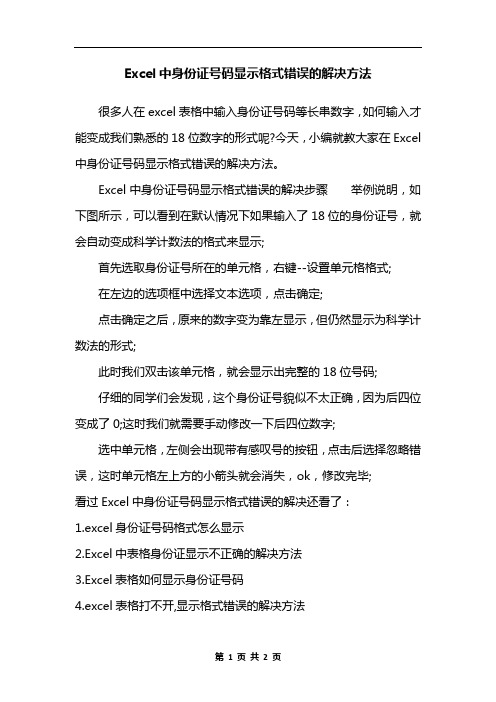
Excel中身份证号码显示格式错误的解决方法
很多人在excel表格中输入身份证号码等长串数字,如何输入才能变成我们熟悉的18位数字的形式呢?今天,小编就教大家在Excel 中身份证号码显示格式错误的解决方法。
Excel中身份证号码显示格式错误的解决步骤举例说明,如下图所示,可以看到在默认情况下如果输入了18位的身份证号,就会自动变成科学计数法的格式来显示;
首先选取身份证号所在的单元格,右键--设置单元格格式;
在左边的选项框中选择文本选项,点击确定;
点击确定之后,原来的数字变为靠左显示,但仍然显示为科学计数法的形式;
此时我们双击该单元格,就会显示出完整的18位号码;
仔细的同学们会发现,这个身份证号貌似不太正确,因为后四位变成了0;这时我们就需要手动修改一下后四位数字;
选中单元格,左侧会出现带有感叹号的按钮,点击后选择忽略错误,这时单元格左上方的小箭头就会消失,ok,修改完毕;
看过Excel中身份证号码显示格式错误的解决还看了:
1.excel身份证号码格式怎么显示
2.Excel中表格身份证显示不正确的解决方法
3.Excel表格如何显示身份证号码
4.excel表格打不开,显示格式错误的解决方法
5.Excel输入身份证号显示不全如何解决
6.Excel中输入身份证号后变成E+17格式的解决方法
7.Excel身份证号显示不全如何解决
8.excel表格身份证号乱码怎么处理。
在Excel表格中输入身份证号码、出生日期和年龄的技巧
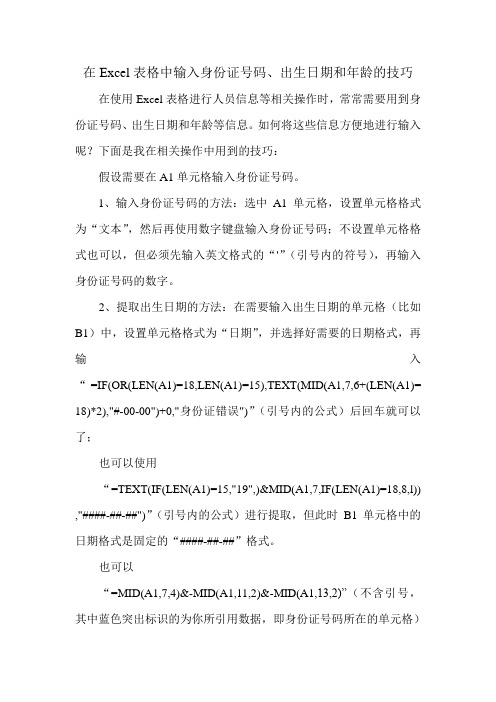
在Excel表格中输入身份证号码、出生日期和年龄的技巧在使用Excel表格进行人员信息等相关操作时,常常需要用到身份证号码、出生日期和年龄等信息。
如何将这些信息方便地进行输入呢?下面是我在相关操作中用到的技巧:假设需要在A1单元格输入身份证号码。
1、输入身份证号码的方法:选中A1单元格,设置单元格格式为“文本”,然后再使用数字键盘输入身份证号码;不设置单元格格式也可以,但必须先输入英文格式的“'”(引号内的符号),再输入身份证号码的数字。
2、提取出生日期的方法:在需要输入出生日期的单元格(比如B1)中,设置单元格格式为“日期”,并选择好需要的日期格式,再输入“=IF(OR(LEN(A1)=18,LEN(A1)=15),TEXT(MID(A1,7,6+(LEN(A1)= 18)*2),"#-00-00")+0,"身份证错误")”(引号内的公式)后回车就可以了;也可以使用“=TEXT(IF(LEN(A1)=15,"19",)&MID(A1,7,IF(LEN(A1)=18,8,l)) ,"####-##-##")”(引号内的公式)进行提取,但此时B1单元格中的日期格式是固定的“####-##-##”格式。
也可以“=MID(A1,7,4)&-MID(A1,11,2)&-MID(A1,13,2)”(不含引号,其中蓝色突出标识的为你所引用数据,即身份证号码所在的单元格)回车即可提取到1980-02-14格式的出生年月日了也可以如果需要1980年2月14日格式的,可以用下面的公式“=MID(F2,7,4)&"年"&MID(F2,11,2)&"月"&MID(F2,13,2)&"日"”(不含引号)(“&”有合并的意思)3、提取年龄的方法:提取年龄的方法有两种,一种是根据当前年份确定年龄的方法,一种是根据特定日期确定年龄(比如学校招收一年级新生时,要根据8月31日来确定年龄是否符合要求)的方法。
怎么判断输入的身份证号码是否正确
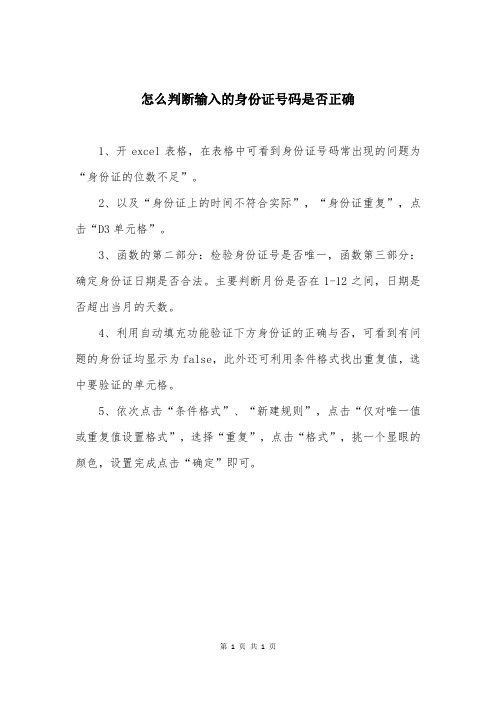
怎么判断输入的身份证号码是否正确
1、开excel表格,在表格中可看到身份证号码常出现的问题为“身份证的位数不足”。
2、以及“身份证上的时间不符合实际”,“身份证重复”,点击“D3单元格”。
3、函数的第二部分:检验身份证号是否唯一,函数第三部分:确定身份证日期是否合法。
主要判断月份是否在1-12之间,日期是否超出当月的天数。
4、利用自动填充功能验证下方身份证的正确与否,可看到有问题的身份证均显示为false,此外还可利用条件格式找出重复值,选中要验证的单元格。
5、依次点击“条件格式”、“新建规则”,点击“仅对唯一值或重复值设置格式”,选择“重复”,点击“格式”,挑一个显眼的颜色,设置完成点击“确定”即可。
第 1 页共1 页。
范文:EXCEL身份证核对公式

EXCEL身份证核对公式EXCEL中你输入的公民身份号码正确吗?目录:1、输入错误自动红色显示提示2、15位身份证号码升位为18位公民身份号码3、自动生成出生日期和性别4、中华人民共和国国家标准GB 11643-1999 公民身份号码一、输入错误自动红色显示提示在企业报送的EXCEL电子表格中,经常遇到公民身份号码输入错误而给工作带来不必要的麻烦,降低了工作效率。
有没有办法在公民身份号码录入错误时进行自动提示呢?其实【中华人民共和国国家标准GB 11643-1999】对公民身份号码第18位校验码已作了详细的规定,只是我们在电算工作中很少用到而已。
可用以下方法在EXCEL中录入公民身份号码错误时自动红字显示:选择需要录入公民身份号码的单元格(如A1),选择菜单:格式/条件格式。
①点击条件1左边的下拉箭头,选择公式,在右边的公式栏中输入以下公式:=AND(LEN(D4)<>0,LEN(D4)<>15,LEN(D4)<>18)接着单击格式,点击字体,颜色选择红色,确定。
②在条件格式中点添加,点击条件2左边的下拉箭头,选择公式,在右边的公式栏中输入以下公式:=MID("10X98765432",MOD(SUMPRODUCT(MID(D4,ROW($1:$ 17),1)*MOD(2^(18-ROW($1:$17)),11) ),11)+1,1)<>MID(D4,18,1)接着单击条件2中的格式,点击字体,颜色选择红色,确定,确定。
右键按住A1单元格右下角的小黑点,向下拖至所需要录入公民身份号码的所有单元格,松开右键,选择仅填充格式。
在接着的录入中,凡是输入不是15位或18位,或者输入18位错误的公民身份号码都会红色显示。
身份证重复显蓝色的公式:COUNTIF($D$4:$D$65536,D4)>1 二、15位身份证号码升位为18位公民身份号码要使单元格中A1中的15位身份证号码升位为18位公民身份号码,只需在单元格A2中输入以下公式即可:=REPLACE(A1,7,,19)&MID("10X98765432",MOD(SUMPRODU CT(MID(REPLACE(A1,7,,19),ROW($1:$17),1)*MOD(2^(18-ROW($1:$17)),11)),11)+1,1)或=REPLACE(A1,7,,19)&LOOKUP(MOD(SUMPRODUCT(MID(RE PLACE(A1,7,,19),ROW($1:$17),1)*MOD(2^(18-ROW($1:$17)),11)),11),{0,1,2,3,4,5,6,7,8,9,10},{1,0,"X",9,8, 7,6,5,4,3,2})三、自动生成出生日期和性别如果单元格A1为身份证号码或公民身份号码,单元格A2为性别,单元格A3为出生日期,则操作如下:在单元格A2中输入以下公式,则会自动生成性别:=IF(LEN(A1)=18,IF(INT(MID(A1,17,1)/2)=MID(A1,17,1)/2,"女","男"),IF(LEN(A1)=15,IF(INT(MID(A1,15,1)/2)=MID(A1,15,1)/2,"女","男"),""))在单元格A3中输入以下公式,则会自动生成出生日期:=IF(LEN(A1)=18,DATE(MID(A1,7,4),MID(A1,11,2),MID(A1,13,2) ),IF(LEN(A1)=15,DATE(MID(A1,7,2),MID(A1,9,2),MID(A1,11,2)),""))[顶] EXCEL中多条件求和、计数的4种方法EXCEL中多条件求和、计数的方法大致可归纳为4种:⒈自动筛选法⒉合并条件法⒊数组公式法⒋调用函数法先打开上面的工作表,分别用这4种方法对同时满足“A2:A15区域为A,B2:B15区域为10,C2:C15区域为Ⅰ”条件的E2:E15区域进行求和、计数。
Excel表格如何显示身份证号码

Excel表格如何显示身份证号码
在使用表格的时候,经常会遇到一个问题,就是很长的一列数字,比如身份证号就会显示不出来,下面随小编一起看看具体的解决方法吧。
Excel表格显示身份证号码的步骤在一组数据报表中,身份证那一栏显示不出正确的格式,就算拉长单元格也没用。
这时,讲鼠标光标移到其中以个数字单元格处,单机鼠标右键,弹出一个对话框,选择设置单元格格式。
在数字列中原则文本点击确定。
然后就得到如下结果,但是身份证那一栏格式还是不对。
双击它,就可以得到正确的格式了。
如果表格数据较为庞大,可以拖动格式正确的那一个单元格的右下角的一个加号,就可以全部更改格式了。
关于Excel显示身份证号码的相关文章推荐:
1.excel显示身份证号的方法
2.excel表格身份证号码格式怎么设置
3.excel表格身份证号显示不全怎么办
第1页共1页。
Excel表格输入身份证号码乱码怎么回事
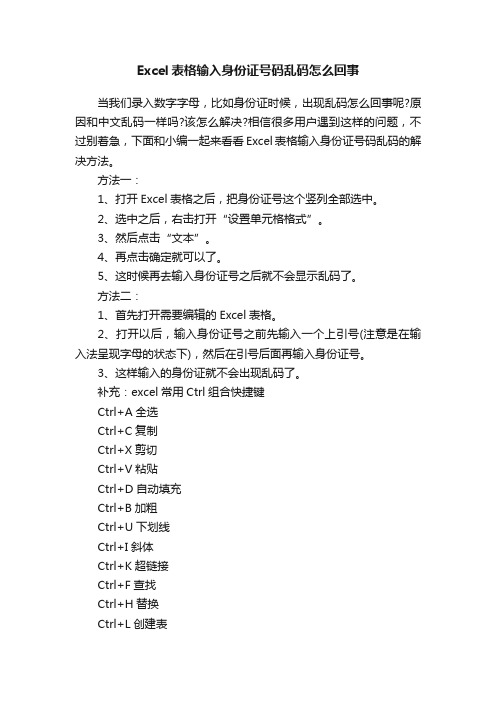
Excel表格输入身份证号码乱码怎么回事当我们录入数字字母,比如身份证时候,出现乱码怎么回事呢?原因和中文乱码一样吗?该怎么解决?相信很多用户遇到这样的问题,不过别着急,下面和小编一起来看看Excel表格输入身份证号码乱码的解决方法。
方法一:1、打开Excel表格之后,把身份证号这个竖列全部选中。
2、选中之后,右击打开“设置单元格格式”。
3、然后点击“文本”。
4、再点击确定就可以了。
5、这时候再去输入身份证号之后就不会显示乱码了。
方法二:1、首先打开需要编辑的Excel表格。
2、打开以后,输入身份证号之前先输入一个上引号(注意是在输入法呈现字母的状态下),然后在引号后面再输入身份证号。
3、这样输入的身份证就不会出现乱码了。
补充:excel常用Ctrl组合快捷键Ctrl+A全选Ctrl+C复制Ctrl+X剪切Ctrl+V粘贴Ctrl+D自动填充Ctrl+B加粗Ctrl+U下划线Ctrl+I斜体Ctrl+K超链接Ctrl+F查找Ctrl+H替换Ctrl+L创建表Ctrl+N新建工作簿Ctrl+O打开文件Ctrl+P打印Ctrl+S保存Ctrl+W关闭Ctrl+Y撤销后重做Ctrl+Z撤销相关阅读:excel不常用的重要技巧1.怎样快速打开设置单元格格式我们经常在输入数值等的时候需要设置单元格格式,很多人都已经习惯了点击鼠标右键选项,但是我们可以使用快捷键CTRL加1快速打开,如果自己的手不在鼠标上非常方便。
当然,我们也可以用鼠标点击如下图所示位置快速打开设置单元格格式选项。
2.excel怎样设置小数位数如果一行带小数的数字我们要快速转化为整数的话可以使用快捷键CTRL加SHIFT加1,设置起来速度非常快。
当然,我们经常不会只使用整数,小数位的缩进或者延伸我们可以选中要设置的单元格后使用点击下面两个选项进行设置。
3.关闭excel表的快捷方式我们经常需要打开一个表格完成工作后需要关闭,可以使用快捷方式CTRL加W,使用习惯后比较方便,希望能够对大家有帮助。
身份证号码在Excel中的妙用
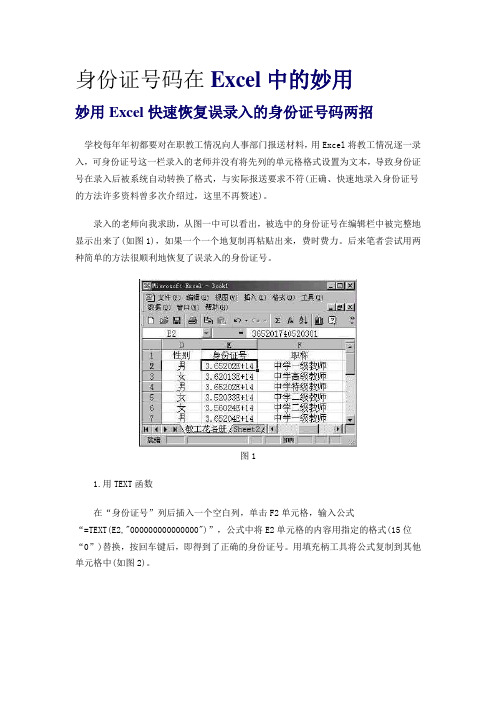
身份证号码在Excel中的妙用妙用Excel快速恢复误录入的身份证号码两招学校每年年初都要对在职教工情况向人事部门报送材料,用Excel将教工情况逐一录入,可身份证号这一栏录入的老师并没有将先列的单元格格式设置为文本,导致身份证号在录入后被系统自动转换了格式,与实际报送要求不符(正确、快速地录入身份证号的方法许多资料曾多次介绍过,这里不再赘述)。
录入的老师向我求助,从图一中可以看出,被选中的身份证号在编辑栏中被完整地显示出来了(如图1),如果一个一个地复制再粘贴出来,费时费力。
后来笔者尝试用两种简单的方法很顺利地恢复了误录入的身份证号。
图11.用TEXT函数在“身份证号”列后插入一个空白列,单击F2单元格,输入公式“=TEXT(E2,"000000000000000")”,公式中将E2单元格的内容用指定的格式(15位“0”)替换,按回车键后,即得到了正确的身份证号。
用填充柄工具将公式复制到其他单元格中(如图2)。
图2操作完成后,不能直接删除原身份证号所在的E列,否则F列数据将不能正常显示,若要对表格进行打印操作,可将E列隐藏或将F列数据选定,单击“复制”按钮,再右击鼠标选择“选择性粘贴”命令,从弹出的“选择性粘贴”对话框中选择“数值”即可,然后就可以安全地删除原身份证号所在的E列数据了。
根据身份证号码求性别:=IF(LEN(B2)=15,IF(MOD(VALUE(RIGHT(B2,3)),2)=0,"女","男"),IF(LEN(B2)=18,IF(MOD(VALUE(MID(B2,15,3)),2)=0,"女","男"),"身份证错"))2、根据身份证号码求出生年月日:=IF(LEN(B2)=15,CONCATENATE("19",MID(B2,7,2),"-",MID(B2,9,2),"-",MID(B 2,11,2)),IF(LEN(B2)=18,CONCATENATE(MID(B2,7,4),"-",MID(B2,11,2),"-",MI D(B2,13,2)),"身份证错"))3、根据身份证号码求年龄:=IF(LEN(B2)=15,year(now())-1900-VALUE(MID(B2,7,2)),if(LEN(B2)=18,year( now())-VALUE(MID(B2,7,4)),"身份证错"))所属省份地区,需要有编号及省份地区对照表才能解决实用技巧:巧用Excel批处理实现自动化操作信息技术课教学过程中经常要做一些重复的工作,如建立一个班级的学生文件夹,把作业分发到学生文件夹中等等。
从excel表格中取出身份证出生日期和年龄
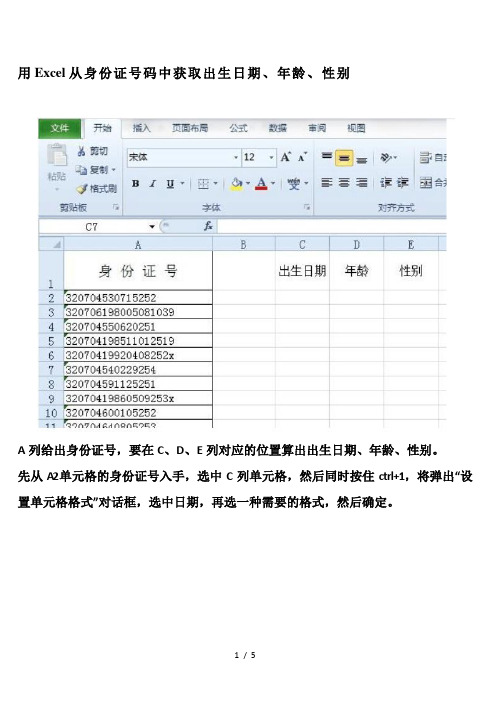
用Excel从身份证号码中获取出生日期、年龄、性别
A列给出身份证号,要在C、D、E列对应的位置算出出生日期、年龄、性别。
先从A2单元格的身份证号入手,选中C列单元格,然后同时按住ctrl+1,将弹出“设置单元格格式”对话框,选中日期,再选一种需要的格式,然后确定。
在C2单元格输入以下公式:
=IF(A2<>"",TEXT((LEN(A2)=15)*19&MID(A2,7,6+(LEN(A2)=18)*2),"#-00-00")+0,) 将出现此身份证号对应的日期。
单击C2单元格,将鼠标悬停在单元格的右下角一秒,鼠标指针将变形,向下拖动鼠标完成公式的自动填充。
在D2单元格输入
=IF(A2<>"",DATEDIF(TEXT((LEN(A2)=15)*19&MID(A2,7,6+(LEN(A2)=18)*2),"#-00-0 0"),TODAY(),"y"),)
得到年龄
在E2单元格输入=IF(A2<>"",IF(MOD(RIGHT(LEFT(A2,17)),2),"男","女"),)
得到性别
[文档可能无法思考全面,请浏览后下载,另外祝您生活愉快,工作顺利,万事如意!]。
利用EXCEL文本和数据功能快速输入身份证号码和学籍编号等

利用EXCEL文本和数据功能快速输入身份证号码和学籍编号等在电子表格中要输入学生学籍号、身份证号等长数据不是件容易的事,对于数据量大时输入更是费时费力,且容易出错。
在EXCEL中有一个文本和数据合并功能,它可以将几个单元格中的文本和数据全新到一个单元格中。
利用EXCEL文本和数据功能可以将学生学籍号、身份证号等这样的数据快速输入,下面以“学生基本信息表”的填报来说说这两种数据的输入方法。
一、学籍号输入首先分析学生学籍号的组成。
学籍号由18位数字组成,其中1~6位是行政区划代码,同一地区学生学籍号的这六位数是一样的,7~10位是年份,11~13位是学校编码,14位是学生性别代码,15~18位是学生流水号。
在这18位数字中,前13位对于同一个年级的每一个学生都是一样的,第14位学生性别代码前面已经输入。
因此,学籍号的输入就可以有捷径可走。
1、如图一,在学籍号的前面插入两列,在G3单元格中输入学籍号的前13位,然后利用填充柄填充,在H3和H4单元格中输入前两个学生的流水号,然后填充。
2、如图二,在学籍列(这一列先不要设置成文本格式,设置成常规或数据格式。
)I3单元格中输入“=G3&""&D3&""&H3”,注意中文双引号不要输入,是在英文状态下输入双引号中间的内容,两个“&”字符之间是在英文下输入两个双引号。
输入完后回车或鼠标点编辑栏上的输入按钮(即那个“√”)完成公式的输入,就会将G3、D3、H3这三个单元格的文本或数据按指定的顺序合并到I3单元格中,然后向下填充,即完成了所有学生学籍号的输入。
处理完后即可将刚才插入的两列删除。
在合并的时候一定要注意合并的顺序,在输入公式时一定要按合并的顺序依次输入。
二、身份证输入身份证也是由18位数组成,它的输入大致与学籍号相同,这里要特别说说出生年月的输入。
在填身份证号前先完成学生的出生年月填写,学生出生年月这列要求设置成文本格式。
身份证核对公式

EXCEL中你输入的公民身份号码正确吗?目录:1、输入错误自动红色显示提示2、15位身份证号码升位为18位公民身份号码3、自动生成出生日期和性别4、中华人民共和国国家标准GB 11643-1999 公民身份号码一、输入错误自动红色显示提示在企业报送的EXCEL电子表格中,经常遇到公民身份号码输入错误而给工作带来不必要的麻烦,降低了工作效率。
有没有办法在公民身份号码录入错误时进行自动提示呢?其实【中华人民共和国国家标准 GB 11643-1999】对公民身份号码第18位校验码已作了详细的规定,只是我们在电算工作中很少用到而已。
可用以下方法在EXCEL中录入公民身份号码错误时自动红字显示:选择需要录入公民身份号码的单元格(如A1),选择菜单:格式/条件格式。
①点击条件1左边的下拉箭头,选择公式,在右边的公式栏中输入以下公式:=AND(LEN(D4)<>0,LEN(D4)<>15,LEN(D4)<>18)接着单击格式,点击字体,颜色选择红色,确定。
②在条件格式中点添加,点击条件2左边的下拉箭头,选择公式,在右边的公式栏中输入以下公式:=MID("10X98765432",MOD(SUMPRODUCT(MID(D4,ROW($1:$17),1)*MOD(2^(18-ROW($1:$17)),11) ),11)+1,1)<>MID(D4,18,1)接着单击条件2中的格式,点击字体,颜色选择红色,确定,确定。
右键按住A1单元格右下角的小黑点,向下拖至所需要录入公民身份号码的所有单元格,松开右键,选择仅填充格式。
在接着的录入中,凡是输入不是15位或18位,或者输入18位错误的公民身份号码都会红色显示。
身份证重复显蓝色的公式:COUNTIF($D$4:$D$65536,D4)>1 二、15位身份证号码升位为18位公民身份号码要使单元格中A1中的15位身份证号码升位为18位公民身份号码,只需在单元格A2中输入以下公式即可:=REPLACE(A1,7,,19)&MID("10X98765432",MOD(SUMPRODUCT(MID(REPLACE(A1,7,,19),ROW($1:$1 7),1)*MOD(2^(18-ROW($1:$17)),11)),11)+1,1)或=REPLACE(A1,7,,19)&LOOKUP(MOD(SUMPRODUCT(MID(REPLACE(A1,7,,19),ROW($1:$17),1)*MOD(2^(18-ROW($1:$17)),11)),11),{0,1,2,3,4,5,6,7,8,9,10},{1,0,"X",9,8,7,6,5,4,3,2})三、自动生成出生日期和性别如果单元格A1为身份证号码或公民身份号码,单元格A2为性别,单元格A3为出生日期,则操作如下:在单元格A2中输入以下公式,则会自动生成性别:=IF(LEN(A1)=18,IF(INT(MID(A1,17,1)/2)=MID(A1,17,1)/2,"女","男"),IF(LEN(A1)=15,IF(INT(MID(A1,15,1)/2)=MID(A1,15,1)/2,"女","男"),""))在单元格A3中输入以下公式,则会自动生成出生日期:=IF(LEN(A1)=18,DATE(MID(A1,7,4),MID(A1,11,2),MID(A1,13,2)),IF(LEN(A1)=15,DATE(MID(A1,7,2),MID(A1,9,2),MID(A1,11,2)),""))[顶] EXCEL中多条件求和、计数的4种方法EXCEL中多条件求和、计数的方法大致可归纳为4种:⒈自动筛选法⒉合并条件法⒊数组公式法⒋调用函数法先打开上面的工作表,分别用这4种方法对同时满足“A2:A15区域为A,B2:B15区域为10,C2:C15区域为Ⅰ”条件的E2:E15区域进行求和、计数。
:EXCEL身份证核对公式
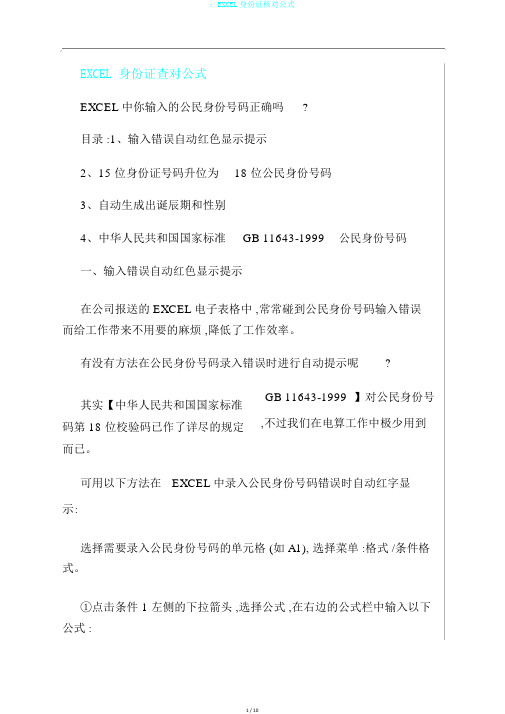
EXCEL 身份证查对公式EXCEL 中你输入的公民身份号码正确吗?目录 :1、输入错误自动红色显示提示2、15 位身份证号码升位为18 位公民身份号码3、自动生成出诞辰期和性别4、中华人民共和国国家标准GB 11643-1999公民身份号码一、输入错误自动红色显示提示在公司报送的 EXCEL 电子表格中 ,常常碰到公民身份号码输入错误而给工作带来不用要的麻烦 ,降低了工作效率。
有没有方法在公民身份号码录入错误时进行自动提示呢?其实【中华人民共和国国家标准码第 18 位校验码已作了详尽的规定而已。
GB 11643-1999 】对公民身份号,不过我们在电算工作中极少用到可用以下方法在EXCEL 中录入公民身份号码错误时自动红字显示:选择需要录入公民身份号码的单元格 (如 A1), 选择菜单 :格式 /条件格式。
①点击条件 1 左侧的下拉箭头 ,选择公式 ,在右边的公式栏中输入以下公式 :=AND(LEN(D4)<>0,LEN(D4)<>15,LEN(D4)<>18)接着单击格式 ,点击字体 ,颜色选择红色 ,确立。
②在条件格式中点增添,点击条件 2 左侧的下拉箭头 ,选择公式 ,在右边的公式栏中输入以下公式:=MID("10X98765432",MOD(SUMPRODUCT(MID(D4,ROW($1:$ 17),1)*MOD(2^(18-ROW($1:$17)),11) ),11)+1,1)<>MID(D4,18,1)接着单击条件 2 中的格式 ,点击字体 ,颜色选择红色 ,确立 ,确立。
右键按住 A1 单元格右下角的小黑点 ,向下拖至所需要录入公民身份号码的全部单元格 ,松开右键 ,选择仅填补格式。
在接着的录入中 ,凡是输入不是 15 位或 18 位 ,或许输入 18 位错误的公民身份号码都会红色显示。
身份证重复显蓝色的公式:COUNTIF($D$4:$D$65536,D4)>1二、15 位身份证号码升位为18 位公民身份号码要使单元格中 A1 中的 15 位身份证号码升位为 18 位公民身份号码 , 只需在单元格 A2 中输入以下公式即可 :=REPLACE(A1,7,,19)&MID("10X98765432",MOD(SUMPRODUCT(MID(REPLACE(A1,7,,19),ROW($1:$17),1)*MOD(2^(18-ROW($1:$17)),11)),11)+1,1)或=REPLACE(A1,7,,19)&LOOKUP(MOD(SUMPRODUCT(MID(RE PLACE(A1,7,,19),ROW($1:$17),1)*MOD(2^(18-ROW($1:$17)),11)),11),{0,1,2,3,4,5,6,7,8,9,10},{1,0,"X",9,8,7,6,5,4,3,2})三、自动生成出诞辰期和性别假如单元格 A1 为身份证号码或公民身份号码 ,单元格 A2 为性别 , 单元格 A3 为出诞辰期 ,则操作以下 :在单元格 A2 中输入以下公式 ,则会自动生成性别:=IF(LEN(A1)=18,IF(INT(MID(A1,17,1)/2)=MID(A1,17,1)/2,"女 "," 男"),IF(LEN(A1)=15,IF(INT(MID(A1,15,1)/2)=MID(A1,15,1)/2,"女","男"),""))在单元格 A3 中输入以下公式 ,则会自动生成出诞辰期:=IF(LEN(A1)=18,DATE(MID(A1,7,4),MID(A1,11,2),MID(A1,13,2) ),IF(LEN(A1)=15,DATE(MID(A1,7,2),MID(A1,9,2),MID(A1,11,2)),""))[顶] EXCEL 中多条件乞降、计数的 4 种方法EXCEL 中多条件乞降、计数的方法大概可概括为 4 种:⒈自动挑选法⒉归并条件法⒊数组公式法⒋调用函数法先翻开上边的工作表,分别用这 4 种方法对同时知足“A2:A15地区为A,B2:B15 地区为 10,C2:C15 地区为Ⅰ”条件的 E2:E15 地区进行乞降、计数。
Excel输入身份证号有哪些的技巧
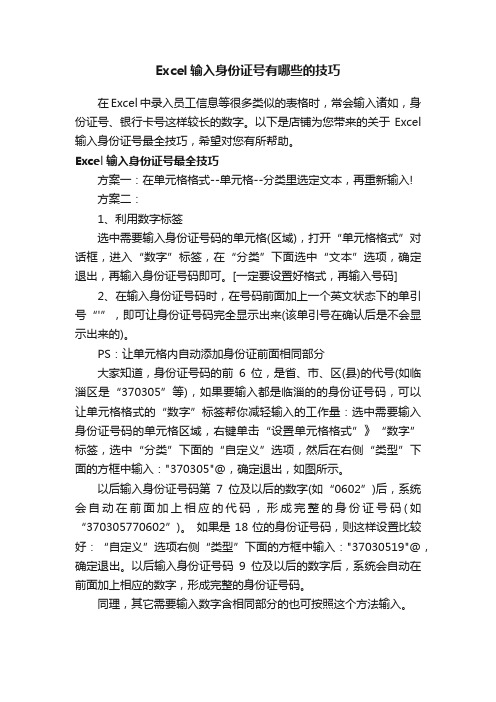
Excel输入身份证号有哪些的技巧在Excel中录入员工信息等很多类似的表格时,常会输入诸如,身份证号、银行卡号这样较长的数字。
以下是店铺为您带来的关于Excel 输入身份证号最全技巧,希望对您有所帮助。
Excel输入身份证号最全技巧方案一:在单元格格式--单元格--分类里选定文本,再重新输入!方案二:1、利用数字标签选中需要输入身份证号码的单元格(区域),打开“单元格格式”对话框,进入“数字”标签,在“分类”下面选中“文本”选项,确定退出,再输入身份证号码即可。
[一定要设置好格式,再输入号码]2、在输入身份证号码时,在号码前面加上一个英文状态下的单引号“'”,即可让身份证号码完全显示出来(该单引号在确认后是不会显示出来的)。
PS:让单元格内自动添加身份证前面相同部分大家知道,身份证号码的前6位,是省、市、区(县)的代号(如临淄区是“370305”等),如果要输入都是临淄的的身份证号码,可以让单元格格式的“数字”标签帮你减轻输入的工作量:选中需要输入身份证号码的单元格区域,右键单击“设置单元格格式”》“数字”标签,选中“分类”下面的“自定义”选项,然后在右侧“类型”下面的方框中输入:"370305"@,确定退出,如图所示。
以后输入身份证号码第7位及以后的数字(如“0602”)后,系统会自动在前面加上相应的代码,形成完整的身份证号码(如“370305770602”)。
如果是18位的身份证号码,则这样设置比较好:“自定义”选项右侧“类型”下面的方框中输入:"37030519"@,确定退出。
以后输入身份证号码9位及以后的数字后,系统会自动在前面加上相应的数字,形成完整的身份证号码。
同理,其它需要输入数字含相同部分的也可按照这个方法输入。
Excel怎么正确显示身份证号?
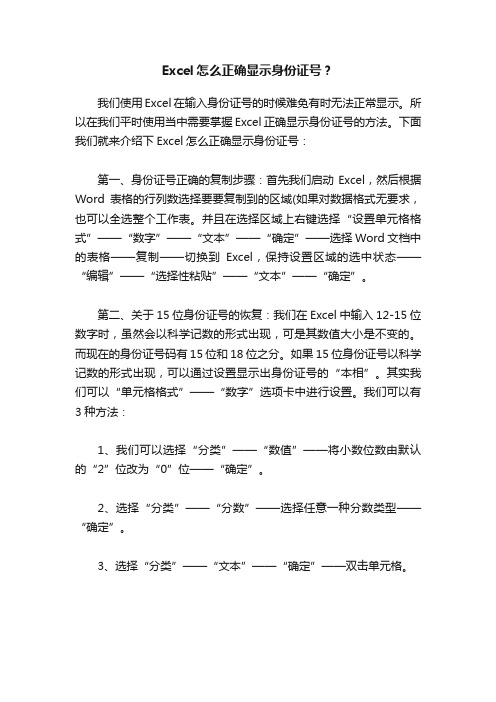
Excel怎么正确显示身份证号?
我们使用Excel在输入身份证号的时候难免有时无法正常显示。
所以在我们平时使用当中需要掌握Excel正确显示身份证号的方法。
下面我们就来介绍下Excel怎么正确显示身份证号:
第一、身份证号正确的复制步骤:首先我们启动Excel,然后根据Word表格的行列数选择要要复制到的区域(如果对数据格式无要求,也可以全选整个工作表。
并且在选择区域上右键选择“设置单元格格式”——“数字”——“文本”——“确定”——选择Word文档中的表格——复制——切换到Excel,保持设置区域的选中状态——“编辑”——“选择性粘贴”——“文本”——“确定”。
第二、关于15位身份证号的恢复:我们在Excel中输入12-15位数字时,虽然会以科学记数的形式出现,可是其数值大小是不变的。
而现在的身份证号码有15位和18位之分。
如果15位身份证号以科学记数的形式出现,可以通过设置显示出身份证号的“本相”。
其实我们可以“单元格格式”——“数字”选项卡中进行设置。
我们可以有3种方法:
1、我们可以选择“分类”——“数值”——将小数位数由默认的“2”位改为“0”位——“确定”。
2、选择“分类”——“分数”——选择任意一种分数类型——“确定”。
3、选择“分类”——“文本”——“确定”——双击单元格。
- 1、下载文档前请自行甄别文档内容的完整性,平台不提供额外的编辑、内容补充、找答案等附加服务。
- 2、"仅部分预览"的文档,不可在线预览部分如存在完整性等问题,可反馈申请退款(可完整预览的文档不适用该条件!)。
- 3、如文档侵犯您的权益,请联系客服反馈,我们会尽快为您处理(人工客服工作时间:9:00-18:30)。
在Excel表格中正确显示出身份证号
一、正确的复制步骤
1.启动Excel,根据Word表格的行列数选择要要复制到的区域(如果对数据格式无要求,也可以全选整个工作表)。
2.在选择区域上单击右键,选择“设置单元格格式”命令。
3.在“设置单元格格式”对话框的“数字”选项卡中选择“文本”,最后单击“确定”按钮。
4.选择Word文档中的表格,执行复制操作。
5.切换到Excel,保持设置区域的选中状态(或单击选中此区域左上角的第一个单元格),然后可选用下面的两种方法之一。
(1)执行“编辑”→“选择性粘贴”,在对话框中选择“文本”,最后单击“确定”按钮。
(2)也可以执行粘贴,然后单击粘贴对象右下角出现的“粘贴选项”,选择“匹配目标格式”项。
如此操作可以保证身份证号以文本的形式出现。
二、15位身份证号的恢复
在Excel中,输入12-15位数字时,虽然会以科学记数的形式出现,但其数值大小是不变的。
当今的身份证号码有15位和18位之分。
如果15位身份证号以科学记数的形式出现,可以通过设置显示出身份证号的“本相”。
可在“单元格格式”对话框的“数字”选项卡中进行设置。
方法一:选择“分类”中的“数值”,将小数位数由默认的“2”位改为“0”位,单击“确定”按钮。
如果本来即是“0”位,直接单击“确定”按钮即可。
方法二:选择“分类”中的“分数”,再选择任意一种分数类型,单击“确定”按钮。
方法三:选择“分类”中的“文本”,单击“确定”按钮,再双击单元格才能转变。
方法四:选择“分类”中的“特殊”,再选择“类型”中的“邮政编码”,单击“确定”按钮。
方法五:选择“分类”中的“自定义”,然后设为“000000000000000”(或用“?”、“#”代替“0”),单击“确定”按钮。
在Excel中不经设置直接输入或粘贴超过15的数字,系统会自动将超出的数值用“0”替换,例如,直接录入18位身份证号时,末三位会被“000”替换,无法象15位身份证号那样正确显示。
所以,复制前首先把粘贴区域设置为“文本型”单元格格式是非常必要的。
